Как да получите иконата "Моят принтер" в браузъра
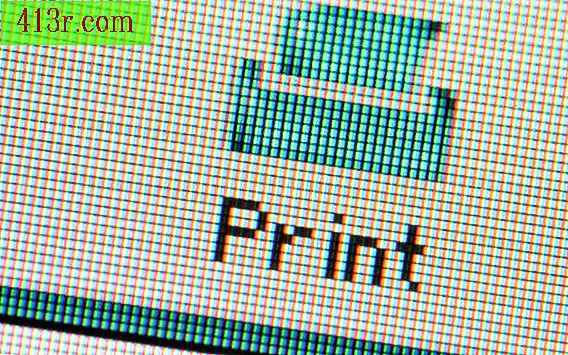
Mozilla Firefox
Стъпка 1
Отворете Firefox, кликнете върху "View" в горното меню, изберете "Toolbars" и "Customize", за да отворите диалоговия прозорец "Персонализиране на лентата с инструменти". Друга възможност е да кликнете върху навигационната лента в браузъра и да изберете "Предпочитания", за да отворите диалоговия прозорец. Навигационната лента е областта под основното меню, което съдържа обратната, предната, началната страница, историята, актуализацията и бутона "стоп".
Стъпка 2
Намерете иконата на принтера в полето "Персонализиране на лентата с инструменти". Без да пускате бутона на мишката, кликнете върху иконата "Печат" и я плъзнете в навигационната лента.
Стъпка 3
Освободете бутона на мишката, след като поставите иконата, която искате. Вертикалната черна линия, която се показва, когато преместите иконата на навигационната лента, показва къде ще бъде поставена, след като освободите бутона.
Стъпка 4
Кликнете върху бутона "Готово" в полето "Персонализиране на лентата с инструменти".
Windows Internet Explorer
Стъпка 1
Отворете Internet Explorer, кликнете върху лентата с менюта, изберете "Персонализиране" и "Добавяне или премахване на команди" в подменюто. Ще се отвори диалоговият прозорец "Персонализиране на лентата с инструменти".
Стъпка 2
Превъртете в списъка вляво в "Лента с инструменти на наличните бутони" и намерете иконата "Печат".
Стъпка 3
Изберете опцията "Печат" и кликнете върху "Добавяне" в центъра на диалоговия прозорец, за да добавите "Текуща лента с инструменти" в списъка отдясно.
Стъпка 4
Изберете иконата "Печат" в бутоните "Текущи ленти" и кликнете върху "Качване" или "Изтегляне" в дясната част на полето "Персонализиране на лентата с инструменти", за да поставите иконата "Печат" лентата с инструменти, която искате. Кликнете върху "Затвори", когато сте готови.
Google Chrome
Стъпка 1
Отворете Google Chrome, кликнете върху "Маркери" в лентата с инструменти и изберете "Добавяне на страница", за да отворите диалоговия прозорец "Редактиране на отметките".
Стъпка 2
Напишете "Печат" в текстовото поле с надпис "Име". Въведете "javascript: window.print ()" (без кавичките) в текстовото поле "URL". Кликнете върху бутона "Приемам", за да затворите диалоговия прозорец "Редактиране на отметките" и да се върнете в браузъра.
Стъпка 3
Кликнете и изтеглете иконата "Печат" от лентата с инструменти "Маркери", за да я поставите.







